ps怎么让图层变小?ps软件中的功能非常多,很多用户在刚开始使用软件的时候,对于一些功能还不熟悉。下面小编就给大家分享一下PS让图层缩小的技巧,感兴趣的小伙伴不要错过,赶快来看一下吧!
PS让图层缩小的技巧
1、在电脑上点击打开PS。
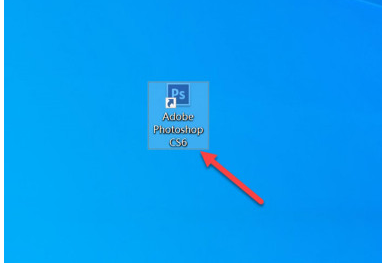
2、进入PS界面,点击文件/打开,选择一张图片。
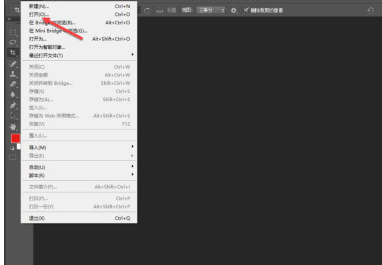
3、打开图片后,点击右下角图标新建一个副本。
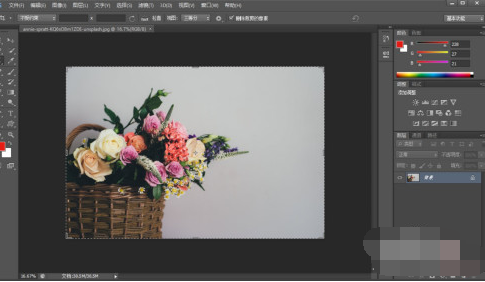
4、在副本操作界面,点击编辑/自由变换。
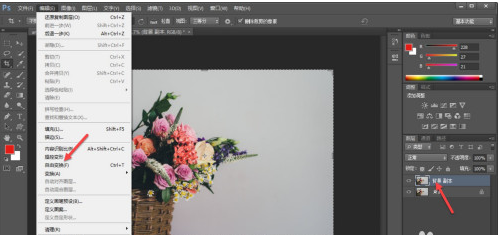
5、拖动图片四周的小点,可以自由缩小图层。
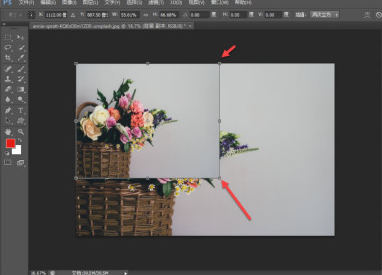
总结:
1.打开PS,点击文件/打开,选择一张图片。
2.新建图片副本。
3.点击编辑/自由变换,可以缩小图片。
以上就是PS让图层缩小的技巧的全部内容了,赶快收藏果粉迷下载更多软件和游戏吧!




